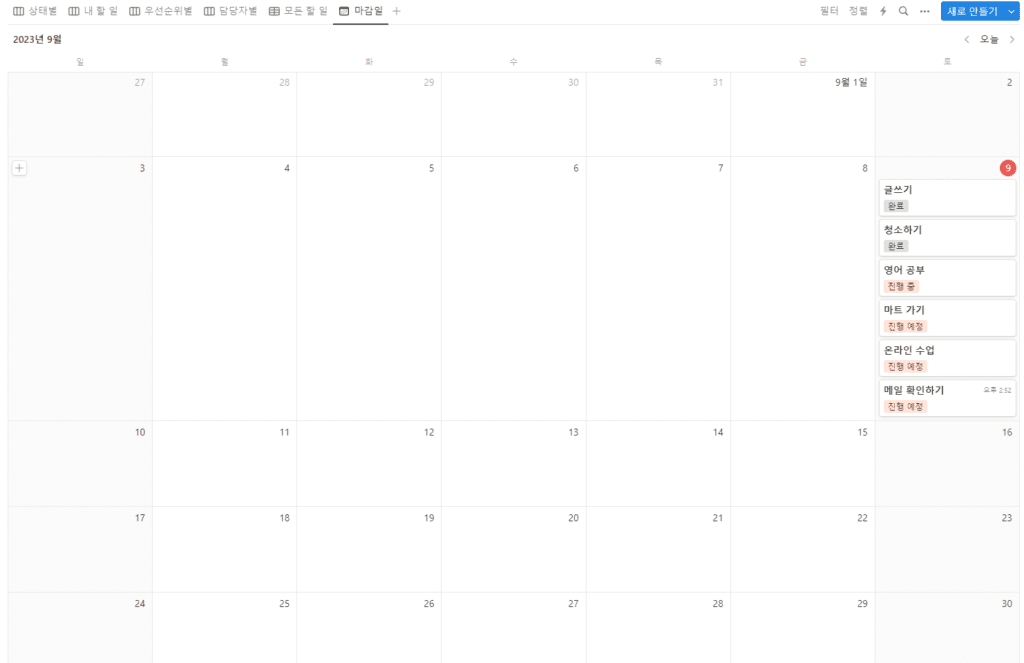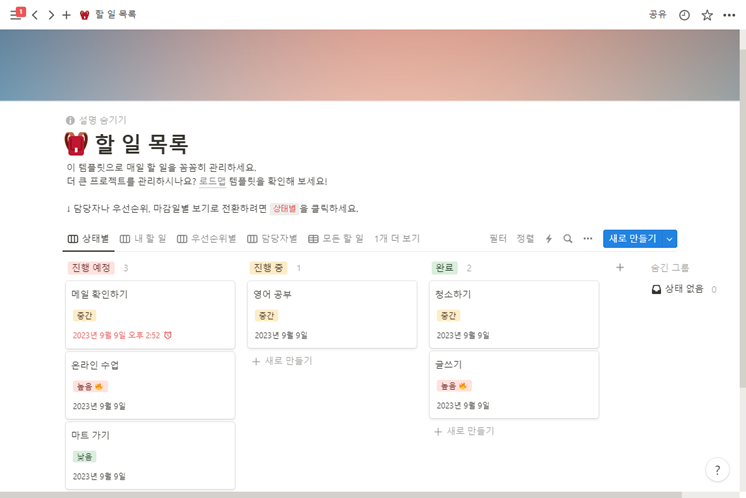노션 투두 리스트, 할 일 목록 템플릿 사용 방법을 소개합니다. 다른 특정 투두리스트 앱이나 프로그램을 활용해볼 수도 있지만, 노션을 통해서도 투두리스트 관리를 해볼 수 있습니다. 투두리스트 템플릿을 사용해볼 수 있는데, 노션의 할일 목록 공식 템플릿을 다운 받아서 사용하면 좋습니다. 할일들을 진행 예정, 진행중, 완료 된 리스트 목록으로 분류할 수 있습니다.
노션 할일 목록, 체크박스 등 단축키 모음
노션 투두리스트, 할 일 목록 템플릿
노션에서는 다양한 종류의 템플릿을 지원하는데요. 노션에서 공식으로 지원하는 할 일 목록 템플릿이 있습니다. 노션의 사용자가 제작한 템플릿도 있지만, 노션에서 공식 지원하는 할 일 목록 템플릿도 기본적인 투두 리스트 기능이 잘 갖춰져있기 때문에 활용하기 좋습니다. 템플릿을 보면 5개가 나오는데요.간단한 할 일 목록을 작성하는 템플릿부터 우선순위, 사용자, 날짜 등 디테일한 설정을 해볼 수있는 할일 목록을 선택해볼 수 있습니다.
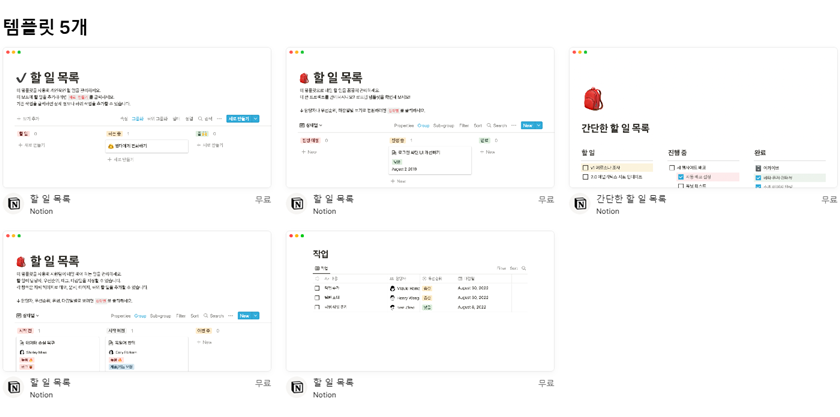
원하는 템플릿 종류를 선택후 우측 상단에 있는 이 템플릿으로 시작을 클릭해줍니다.
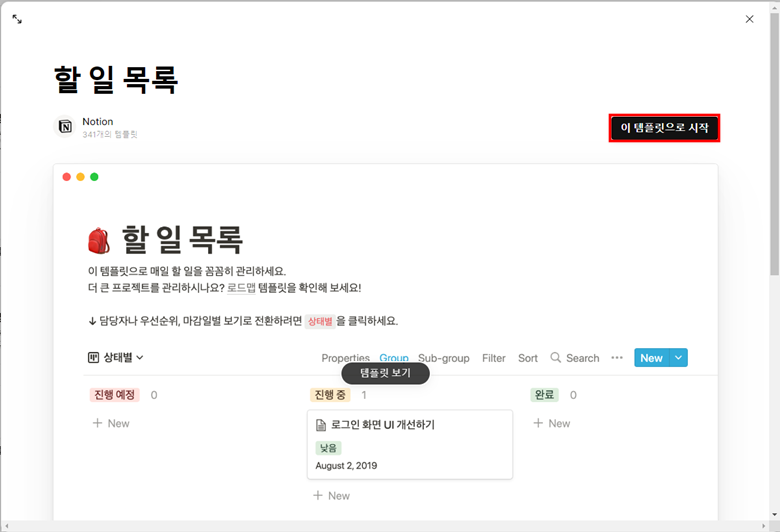
할 일 목록 블록을 노션의 워크스페이스에 복제중이라는 창이 뜨고 템플릿이 저장됩니다.
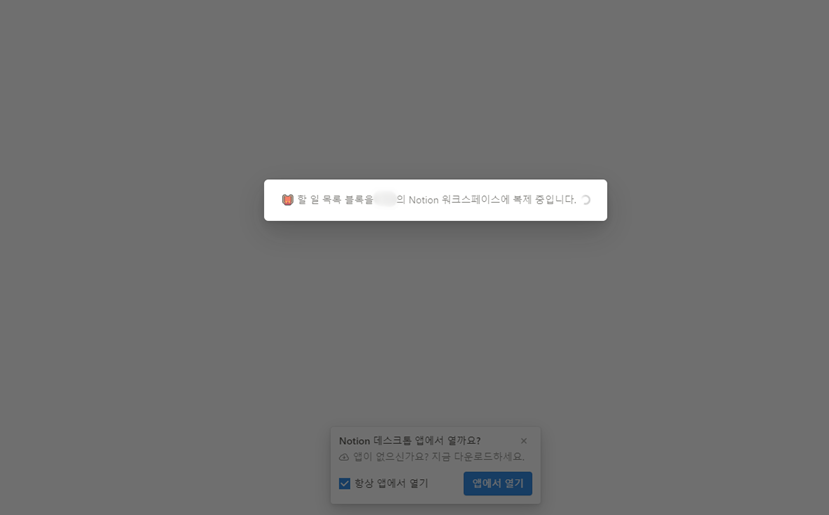
복제된 템플릿 입니다. 할일을 입력하고 진행 예정, 진행중, 완료로 설정할 수 있습니다. 새로 만들기를 눌러서 할일을 추가합니다.
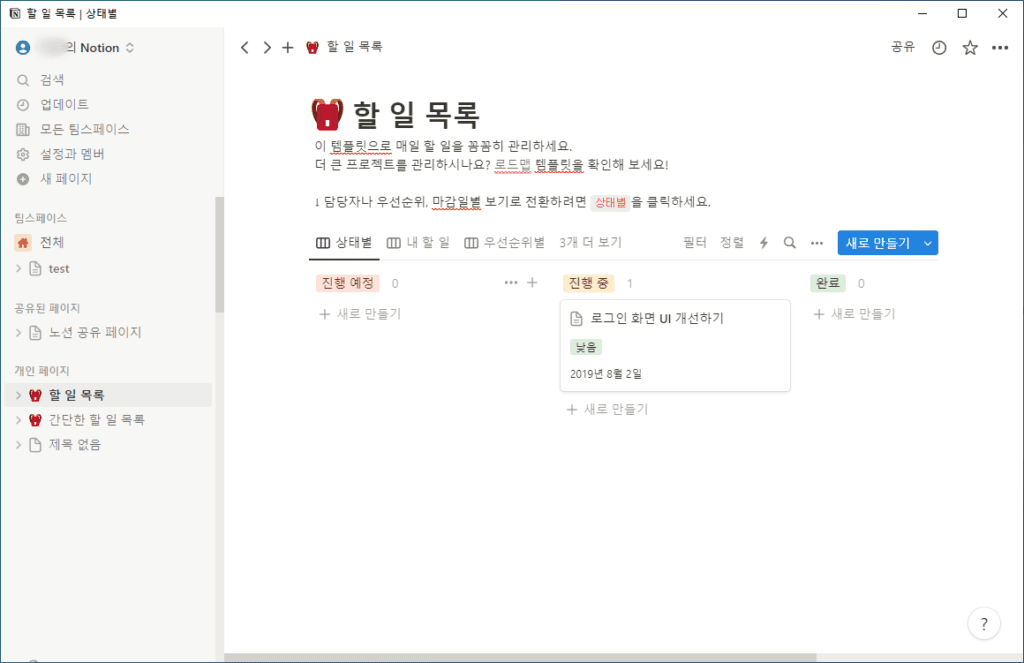
내용을 입력을 해주시면 되고요. 상태는 현재 진행중인 상태를 표시하는 것으로 진행 예정, 진행중, 완료 중에서 체크합니다.
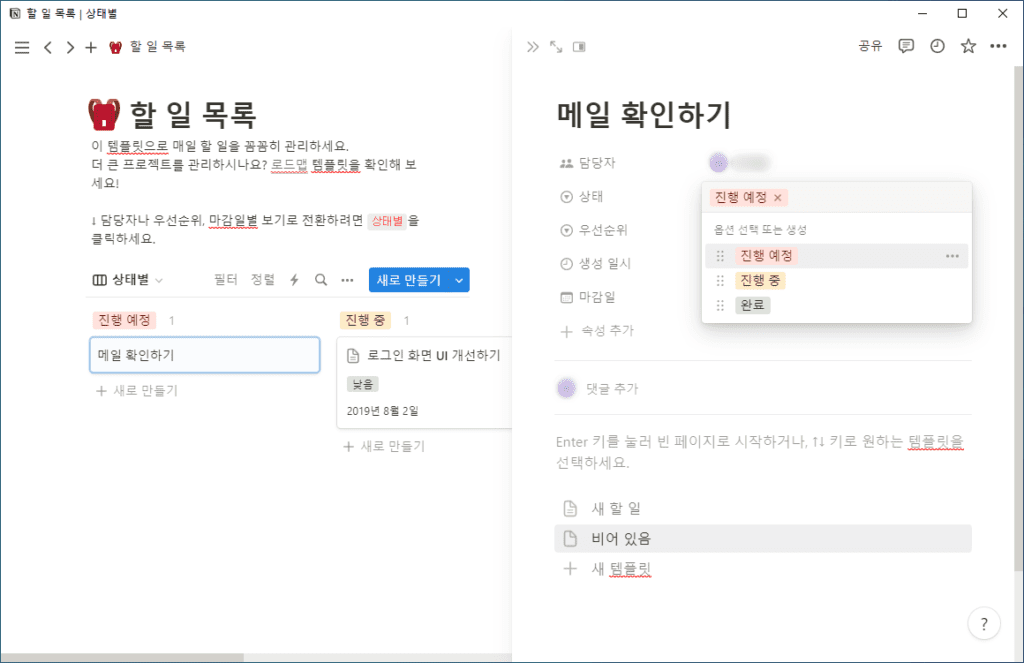
할일에 대한 우선순위를 체크합니다. 높음, 중간, 낮음 중에서 선택해줍니다.
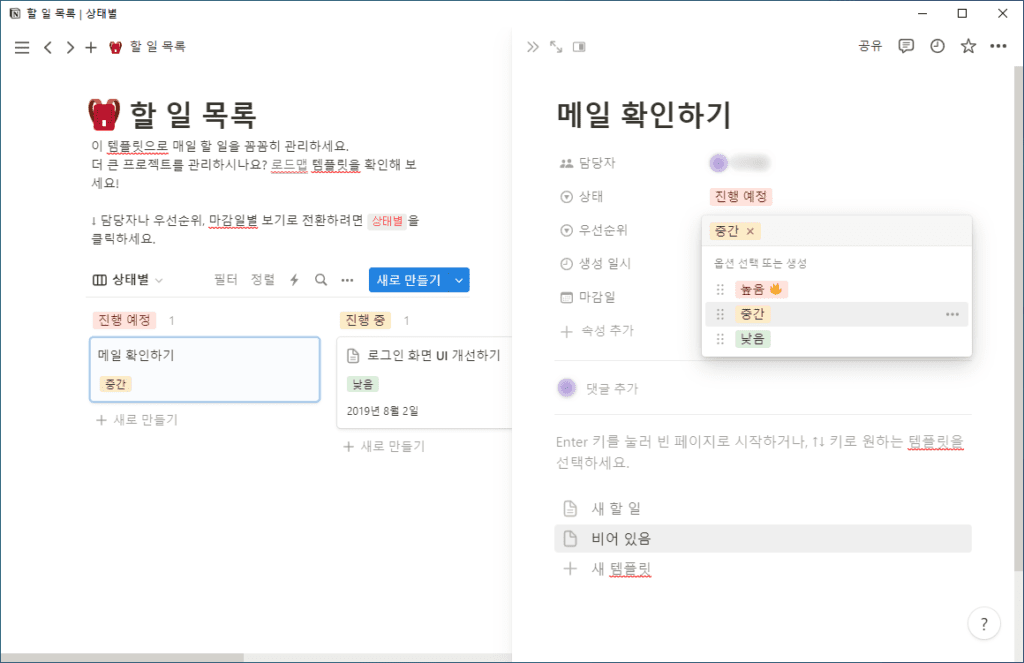
날짜와 시간대를 입력해줄 수도 있습니다. 생성일시와 마감일에 입력해주시면 됩니다.
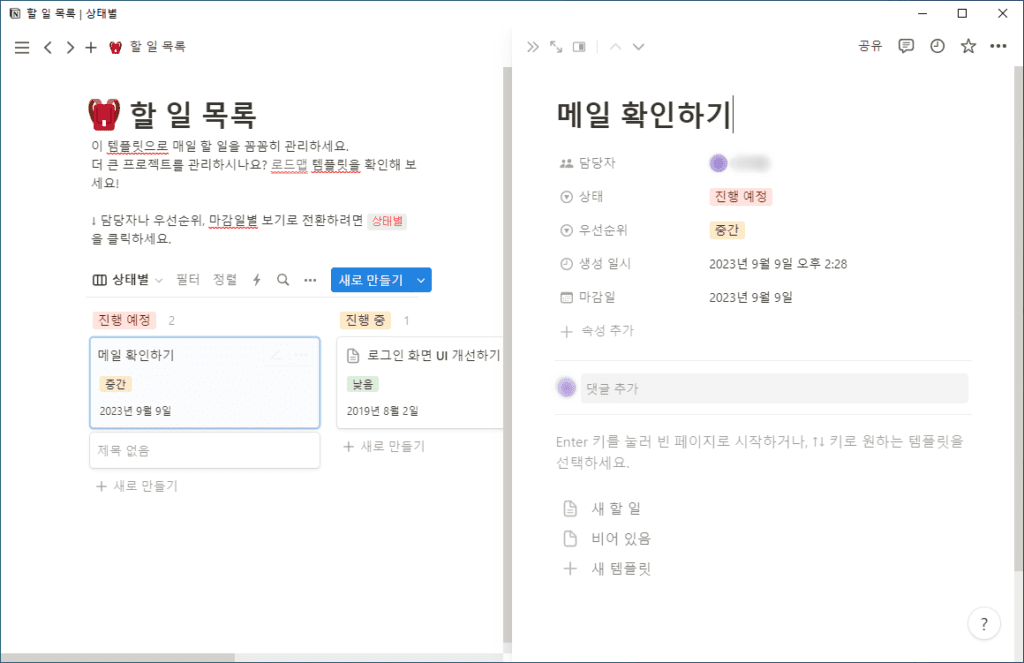
할 일 목록 사용예시
템플릿에서 할 일 목록들을 만들어서 정리해봤습니다. 오늘의 투두리스트를 진행 상태와 우선순위를 한눈에 볼 수 가있습니다.
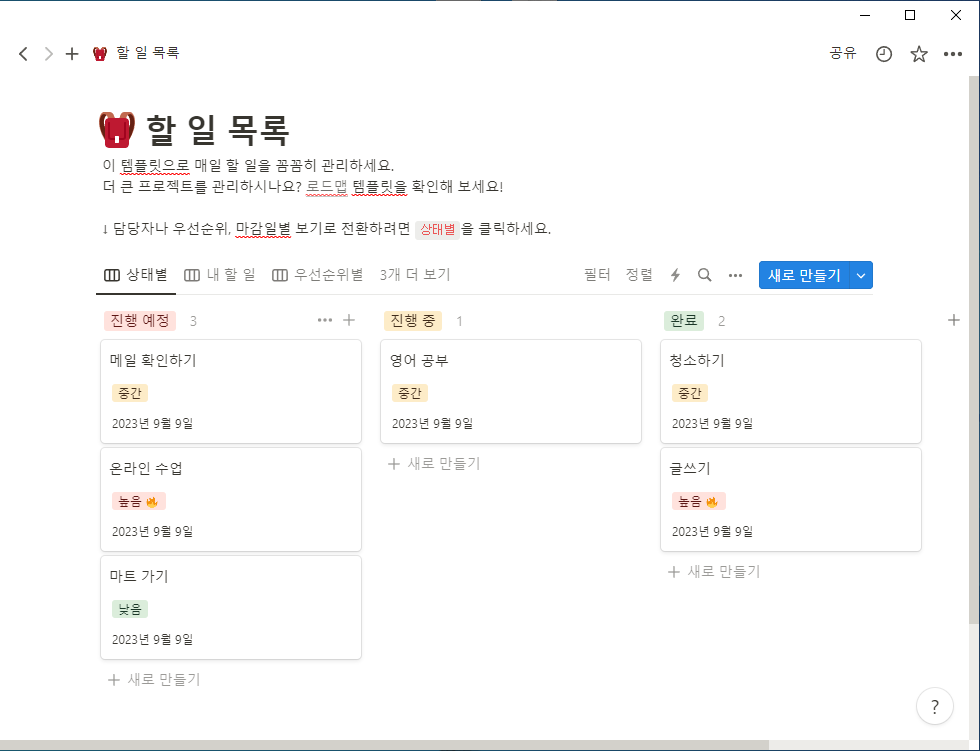
완료하거나 시작중인 일은 드래그 앤 드롭으로 옮겨서 정리해줄 수 있습니다.
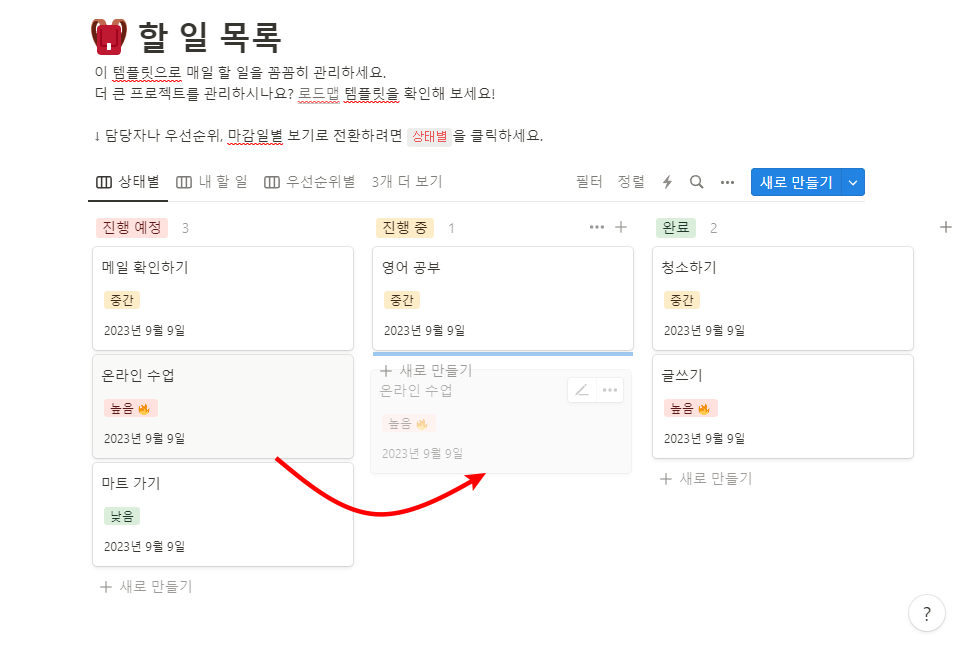
알림 설정
할일에 대한 알림을 설정해볼 수도 있는데요. 마감일을 입력해주신 이후에 날짜 및 시간을 입력해주시고요. 리마인더에 들어가면 언제 알림이 울릴지 선택 해볼 수 있습니다. 이벤트정각에 알림이 오게 하거나, 5분전 10분전 등 몇시간전, 몇일전 특정 시간에 알림이 울리도록 설정해주시면 됩니다.
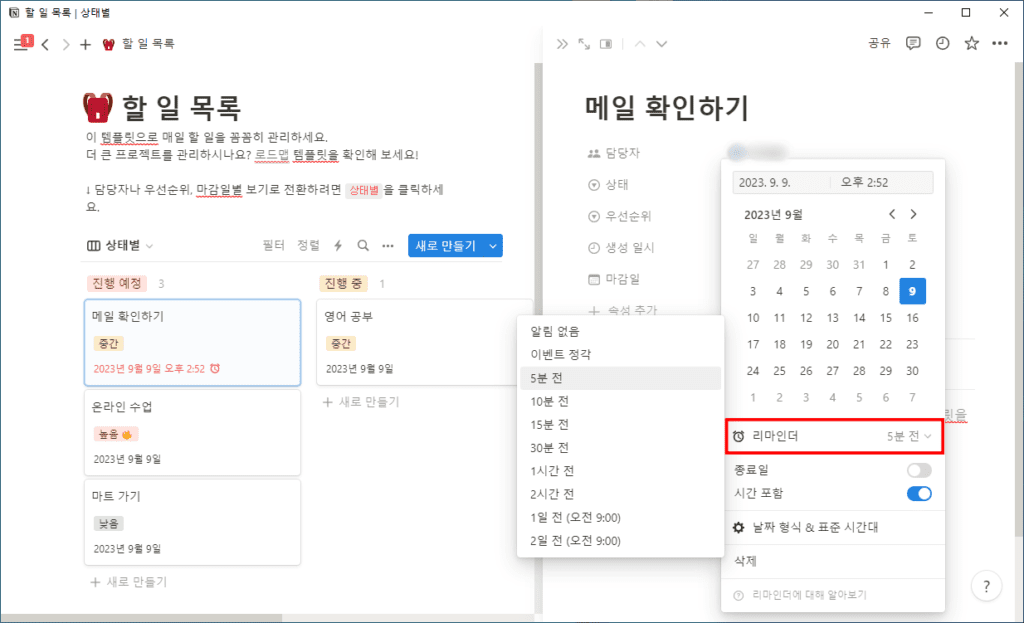
스마트폰의 노션 앱에서도 설정한 시간이 되면 알림이 와서 할 일을 잊지않고 관리할 수 있습니다.
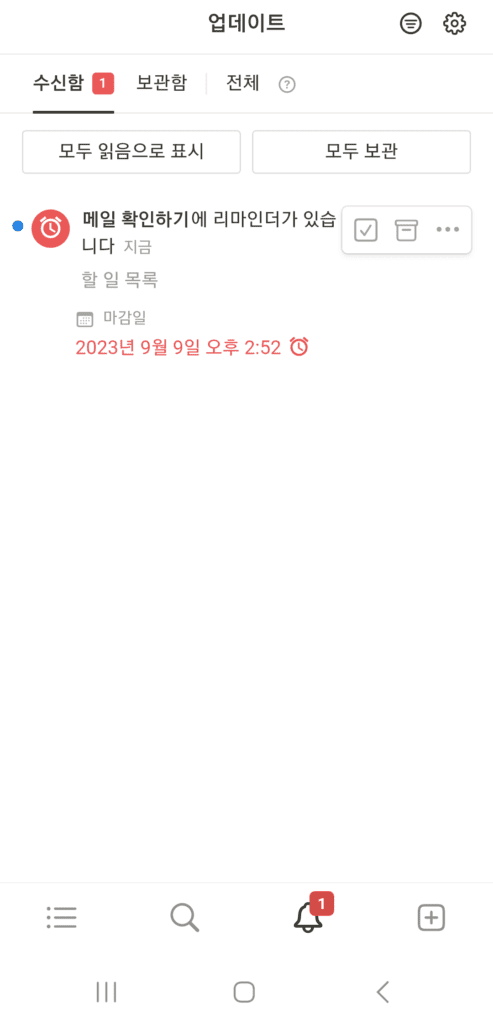
보기 옵션
상단 바에 있는 보기 옵션에서 할 일 목록을 확인하는 옵션 설정이 가능한데요. 우선순위 별로 들어가면 높음, 중간, 낮음으로 분류되어서 할일 목록을 한눈에 확인 가능합니다.
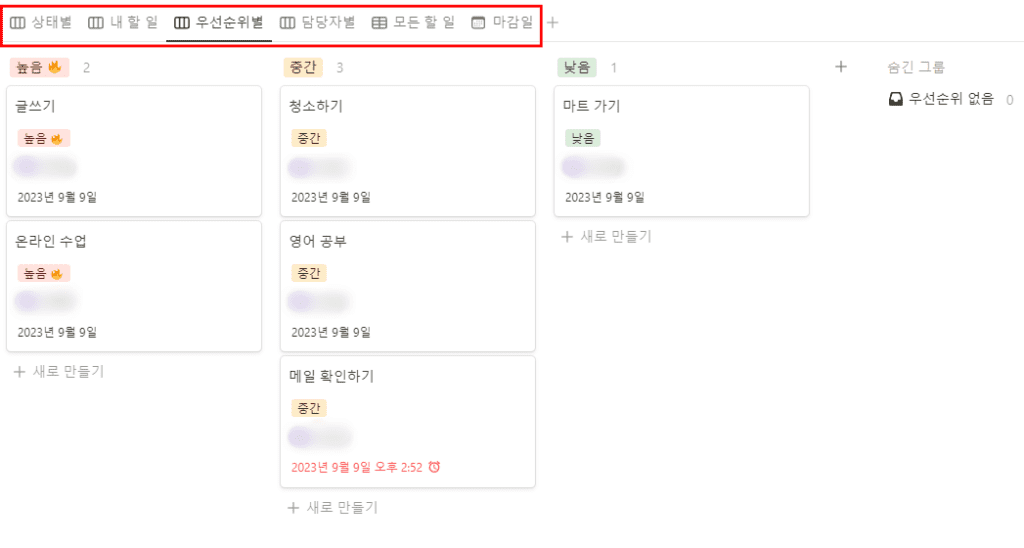
담당자별에서는 특정 담당자가 관리중인 할일을 확인 할수 있습니다. 협엽하는 일정을 만들때 활용하기 좋습니다.
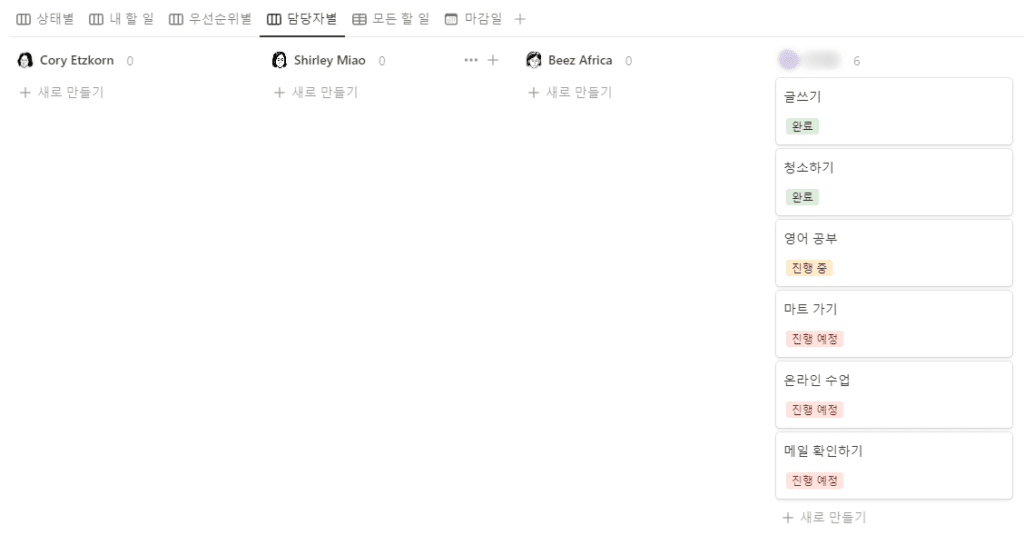
모든 할 일 에서는 표 형식으로 확인해볼 수 있습니다.
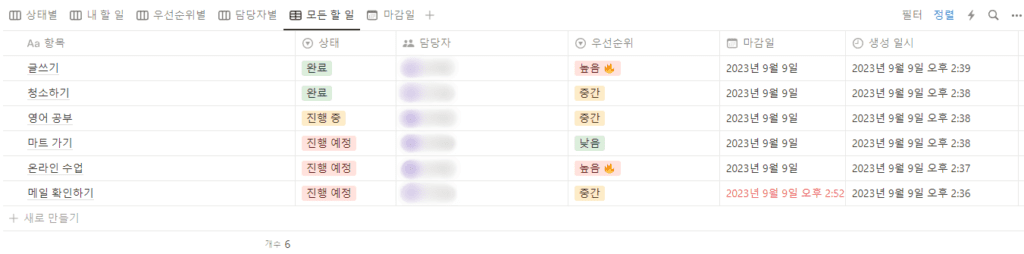
마감일에서는 달력 형식으로 확인 가능합니다.